组装电脑安装 Windows 10 系统:详细指南
新组装的电脑性能强劲,但眼前空空如也的屏幕是不是让您有点无从下手?别担心,为新电脑安装 Windows 10 系统其实并不复杂,只需一步步跟着操作,您就能顺利进入桌面世界。
安装前的核心准备

-
获取正版 Windows 10:
- 访问 微软官方网站,搜索“下载 Windows 10”或使用“Media Creation Tool”(媒体创建工具),这是唯一安全、官方的来源。
- 您需要一个有效的 Windows 10 产品密钥(可在购买后获得)来激活系统,确保完整功能和后续更新,请通过正规渠道购买授权。
-
制作 Windows 10 安装介质(启动U盘):
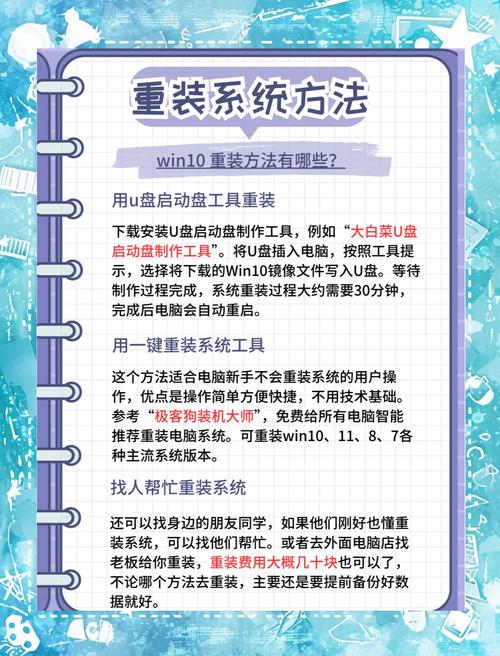
- 准备一个容量至少为 8GB 的空白U盘。 制作过程会完全清空U盘内所有数据,请务必提前备份重要文件。
- 在另一台可用的电脑上,运行下载好的 Media Creation Tool。
- 选择“为另一台电脑创建安装介质(U盘、DVD或ISO文件)”。
- 根据提示选择语言、版本(通常选 Windows 10)和体系结构(64位是最主流选择)。
- 选择“U盘”选项,工具会自动识别并写入系统文件到您的U盘,耐心等待完成。
-
关键硬件驱动准备:
- 虽然 Windows 10 自带大量通用驱动,但为了获得最佳性能和稳定性(尤其是显卡、主板芯片组、网卡/无线网卡),强烈建议您提前:
- 访问您主板制造商的官方网站(如华硕、微星、技嘉等),找到对应型号的主板支持页面,下载最新的主板芯片组驱动、网卡驱动、声卡驱动等。
- 访问您显卡制造商的官方网站(NVIDIA 或 AMD),下载对应型号显卡的最新驱动。
- 将这些驱动程序文件保存在另一个U盘或您容易找到的位置(非系统安装盘)。
- 虽然 Windows 10 自带大量通用驱动,但为了获得最佳性能和稳定性(尤其是显卡、主板芯片组、网卡/无线网卡),强烈建议您提前:
-
连接与启动检查:
- 确保新组装电脑的所有关键硬件(CPU、内存、显卡、主板供电、CPU散热器风扇)已正确安装并连接电源。
- 将显示器连接到独立显卡的输出接口(如果有独立显卡,切勿插到主板的接口上)。
- 暂时只连接安装 Windows 10 所需的硬盘(通常是您的 SSD),这能避免安装程序意外选错硬盘。
启动安装程序:进入BIOS/UEFI 设置
- 插入安装U盘: 将制作好的 Windows 10 安装U盘插入新电脑的 USB 接口(建议插在主板后置的 USB 2.0 口,兼容性更好)。
- 开机进入启动菜单/BIOS:
- 按下电脑电源键开机。
- 立即、连续、快速地 按下主板指定的按键进入启动菜单或BIOS/UEFI设置界面,常见按键有
Delete、F2、F12、Esc等(开机瞬间屏幕下方通常会显示提示信息,如 “Press DEL to enter SETUP” 或 “Press F12 for Boot Menu”),如果错过,需重启重试。
- 设置U盘为第一启动项:
- 方法一(推荐): 找到启动菜单(Boot Menu),通常按
F8,F11,F12或Esc键进入,在菜单列表中,选择您的U盘(名称可能包含 USB、UEFI 字样或品牌名),按回车。 - 进入 BIOS/UEFI 主设置界面(通常是
Delete或F2键),找到 “Boot” 或 “启动” 选项卡,使用方向键和说明的按键(通常是 +/- 或 F5/F6),将包含 “UEFI: [您的U盘名称]” 的选项移动到启动顺序列表的最顶端,保存更改并退出(通常是按F10键,选择 Yes)。
- 方法一(推荐): 找到启动菜单(Boot Menu),通常按
- 电脑会自动重启并从U盘启动。
Windows 10 安装流程
- 初始设置:
- 等待 Windows 安装程序加载文件。
- 选择您的语言、时间和货币格式、键盘或输入法,点击“下一步”。
- 点击屏幕中央的“现在安装”。
- 输入产品密钥:
- 在提示输入产品密钥的页面,您可以:
- 直接输入您的 25 位 Windows 10 产品密钥,然后点击“下一步”。
- 或点击“我没有产品密钥”跳过(系统安装后可再输入激活)。
- 在提示输入产品密钥的页面,您可以:
- 选择操作系统版本:
- 选择您购买的或想要安装的 Windows 10 版本(通常是 Windows 10 Home 或 Windows 10 Pro),点击“下一步”,版本需与您的密钥对应。
- 接受许可条款: 阅读并勾选“我接受许可条款”,点击“下一步”。
- 选择安装类型: 选择“自定义:仅安装 Windows(高级)”。
- 至关重要的分区步骤:
- 您将看到连接的所有硬盘列表,找到您要安装系统的目标硬盘(通常是 SSD)。
- 重要: 如果这是全新的硬盘或您想彻底重装(旧硬盘数据可丢弃),请先删除原有分区:
- 选中该硬盘上显示的每个分区(类型为“主分区”、“恢复分区”等),点击下方的“删除”。注意:此操作会永久删除该分区上的所有数据!
- 重复删除,直到整个硬盘显示为“驱动器 X 未分配的空间”(X 是数字)。
- 创建新分区并安装:
- 选中“驱动器 X 未分配的空间”,点击“新建”。
- 在“大小”框中,输入您想要分配给系统盘(通常是C盘)的容量(以 MB 为单位,100GB = 102400MB),建议系统盘至少预留 120GB (122880MB) 或更大空间。
- 点击“应用”,Windows 会自动创建必要的系统保留分区(几百MB)和您指定大小的主分区。
- 确保选中了新建的主分区(类型为“主分区”),点击“下一步”,安装程序将开始复制文件到该分区。
- 安装进行时: 耐心等待 Windows 安装文件复制、安装功能与更新,此过程电脑会自动重启数次,请勿拔掉U盘或关机,首次重启后,屏幕可能会短暂黑屏或显示主板LOGO,稍等片刻安装会继续。
首次启动与基本设置(OOBE)
- 区域设置: 选择您的国家或地区,点击“是”。
- 键盘布局: 确认或添加键盘布局,点击“是”。
- 网络连接(关键步骤):
- 如果电脑已连接网线且主板网卡驱动已兼容,会显示可用网络。强烈建议在此步骤跳过网络连接:
- 点击左下角的“我没有Internet连接”。
- 在后续提示中,再次选择“继续执行有限设置”。
- 为何跳过? Windows 10 在联网时会强制要求使用微软账户登录,并同步一些设置,跳过可以让您先使用本地账户快速进入桌面,完成驱动安装后再连接网络更顺畅。
- 如果电脑已连接网线且主板网卡驱动已兼容,会显示可用网络。强烈建议在此步骤跳过网络连接:
- 许可协议: 阅读并接受。
- 创建本地账户:
- 输入您想要的用户名(将作为电脑名称和用户文件夹名)。
- 设置一个强密码并确认(也可留空直接点“下一步”创建无密码账户,但不推荐)。
- 设置三个安全问题及答案(用于密码找回)。
- 隐私设置: 仔细阅读各项隐私选项(如位置、诊断数据、广告ID等),建议将所有开关设置为“关”以最大限度保护隐私,然后点击“接受”。
- 等待片刻: 系统完成最后设置,您将进入崭新的 Windows 10 桌面!
安装后必做事项
- 安装关键硬件驱动:
- 这是提升性能和稳定性的核心!插入您准备好的驱动U盘。
- 优先安装主板芯片组驱动(重启电脑),然后是显卡驱动(重启电脑),接着是网卡/无线网卡驱动(确保网络连接),最后安装声卡等其他驱动,务必从硬件官网下载最新驱动。
- 连接网络与激活 Windows:
- 连接网络(有线或无线)。
- 前往“设置” > “更新和安全” > “激活”,如果之前跳过了密钥输入,现在可以输入您的产品密钥激活系统,如果系统自动激活,则说明主板BIOS中已有OEM授权或已关联微软账户。
- 运行 Windows Update:
前往“设置” > “更新和安全” > “Windows 更新”,点击“检查更新”,安装所有重要的质量更新、安全更新和可选的驱动更新,安装完成后可能需要重启。
- 基础设置与软件安装:
- 根据个人习惯调整系统设置(如显示分辨率、电源选项、默认应用等)。
- 安装必要的软件(浏览器、办公软件、安全软件等),推荐从官方网站下载软件。
重要提醒:
- 数据安全: 安装过程涉及分区操作,会永久删除目标硬盘上的所有数据,操作前请反复确认硬盘选择是否正确,并确保重要数据已备份。
- 驱动来源: 务必从主板、显卡等硬件制造商的官方网站下载驱动程序,避免使用第三方驱动工具,它们可能捆绑软件或提供不兼容的驱动。
- 激活: 未经激活的 Windows 10 功能受限且会有水印提示,请确保使用合法授权。
看着亲手组装的电脑点亮屏幕,一步步完成系统部署,这种掌控感正是DIY的魅力所在,只要细心操作,安装Windows 10其实是一次充满成就感的旅程,桌面亮起的那一刻,新硬件的潜力才真正开始释放。


